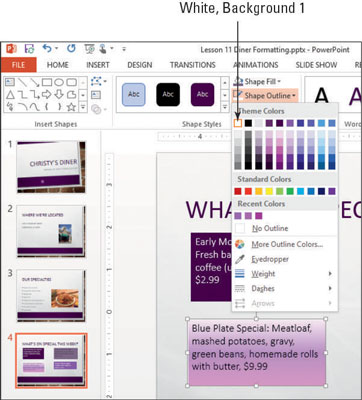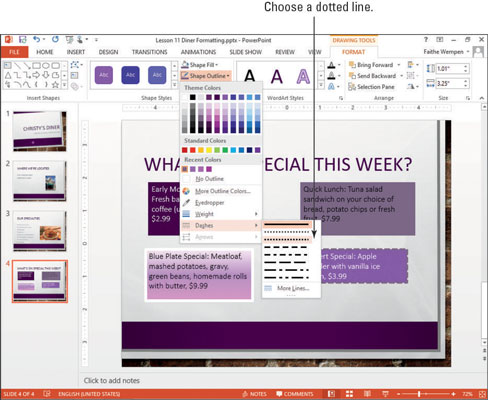Amikor először hoz létre szövegdobozokat a PowerPoint 2013-ban, nincs szegélyük, így beleolvadnak a dia hátterébe. Bármely objektumhoz hozzáadhat szegélyt, kiválasztva a vonal stílusát (folytonos, szaggatott stb.), a vonal színét és a vonalvastagságot (vastagságot). A szövegmezők szegélyét bármikor eltávolíthatja.
Ebben a gyakorlatban eltávolítja a szegélyeket két szövegdobozból, és eltérő szegélyeket alkalmaz két másik szövegdobozra.
A 4. dián válassza ki a Gyors ebéd szövegdobozt.
A Rajzeszközök Formátum lapján kattintson az Alakzat vázlat gombra, majd a Nincs körvonal gombra.
Ismételje meg az 1. és 2. lépést a Kora reggeli szemnyitó szövegdobozhoz.
Jelölje be a Blue Plate Special szövegmezőt.
A Rajzeszközök Formátum lapján kattintson az Alakzat körvonala gombra, majd válassza ki a paletta tetején lévő fehér négyzetet (Fehér, Háttér 1).
Lásd ezt az ábrát.
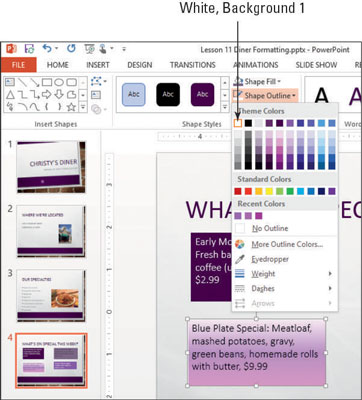
Kattintson az Alakzat körvonala gombra, válassza a Súly lehetőséget, és válassza ki a 6 pontos vonalat.
Jelölje be a Különleges desszert szövegmezőt.
A Rajzeszközök Formátum lapján kattintson az Alakzat körvonala gombra, majd kattintson a Pipetta lehetőségre.
A Pipetta eszköz lehetővé teszi, hogy színt vegyen fel egy másik tárgyról a dián.
Kattintson a Gyors ebéd szövegmező hátterére, és válassza ki a színt.
Az adott színű szegély kerül alkalmazásra a Különleges desszert szövegmezőben.
Kattintson az Alakzat körvonala gombra, kattintson a Súly elemre, és kattintson a 4 1/2 pontra.
Kattintson az Alakzat körvonala gombra, kattintson a Szaggatott vonalra, és kattintson a Kerek pont szaggatott vonalra.
Lásd ezt az ábrát.
További gyakorláshoz próbáljon ki több más keretszínt, súlyt és stílust a szövegmezőkhöz. Például kattintson az Alakzat körvonala gombra, és válassza a Súly → További vonalak menüpontot, kattintson a Vonalszín fülre, és próbáljon meg létrehozni egy színátmenetes vonalat.
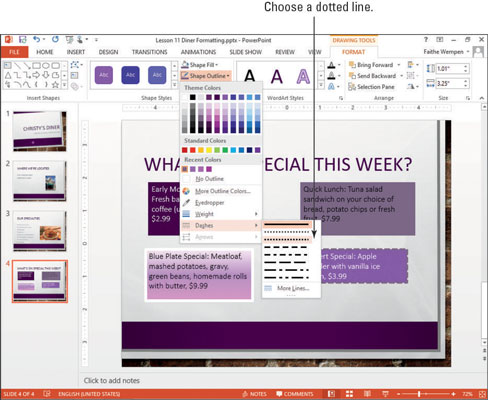
Mentse el a bemutatót.